|
司馬劍南
級別: *

|
啟動三菱編程軟件,打開你的程序,點擊上面工具欄上“有個方格,里面有個象小寫m的字母”的圖標,未打開程序錢是灰色的,打開程序后變成藍色的,就可以了,鼠標指到那個圖標后會顯示“啟動或停止程序仿真的提示”。 三菱的軟件比西門子的PLCSIM要好用的多。 發表于《Mitsubishi》 轉貼:三菱仿真軟件GX-Simulator和GX-Developer的使用 張智勇 樓主 發帖時間:2007-7-25 14:34:00 博客 播客 收藏 回復 加為好友 發送消息 建議刪除該貼!! 一,仿真軟件的功能就是將程序在虛擬的PLC中啟動運行,如果沒有編好的程序,如何進行仿真? 所以,在安裝仿真軟件GX-Simulator之前,必須先安裝編程軟件GX-Developer,并且版本要互相兼容. 二,安裝好編程軟件和仿真軟件后,在桌面或者開始菜單中并沒有仿真軟件的圖標。 因為仿真軟件被集成到編程軟件GX-Developer中了,其實這個仿真軟件相當于編程軟件的一個插件。 三,接下來我們做一個實例: (1)啟動編程軟件GX-Developer,創建一個新工程。 (2)編寫一個簡單的梯形圖。 (3)可以通過菜單欄啟動仿真。 (4)也可以通過快捷圖標啟動仿真。 (5)上面兩種方式都可以啟動仿真,這個小窗口就是仿真窗口,顯示運行狀態,如果出錯會有說明。 (6)啟動仿真后程序開始模擬PLC寫入過程。 (7)這時程序已經開始運行。 (8)并且可以通過軟件元件測試來強制一些輸入條件ON 發表于《PLC論壇 》 FXGP_WIN-C編程軟件的使用 張運剛 樓主 發帖時間:2007-1-23 22:06:00 博客 播客 收藏 回復 加為好友 發送消息 建議刪除該貼!! 1.3 FXGP_WIN-C編程軟件的使用 FXGP_WIN-C編程軟件是FX系列PLC專用的編程軟件,其編程界面和幫助文檔均已漢化,占用空間小安裝好后緊占用1M的空間,功能較強,在Windows98/2000/XP系統下均可運行。 1) 項目的管理 打開FXGP_WIN-C編程軟件一般使用兩種方法: (1)點擊“開始”“所有程序”“MELSEC-F FX Application”“FXGP_WIN-C”打開FXGP_WIN-C編程軟件的編程界面,如圖 1.3.1所示; (2)在桌面上選中FXGP_WIN-C編程軟件的快捷圖標,按動鼠標右鍵,出現下拉菜單,點擊下拉菜單中的“打開”如圖 1.3.1所示,或者在桌面上用鼠標雙擊FXGP_WIN-C編程軟件的快捷圖標,如圖 1.3.2所示。 圖 1.3.1 從“開始”打開編程界面 圖 1.3.2 從桌面的快捷圖標打開編程界面 新建項目文件。在編程界面,點擊“文件”“新文件”如圖 1.3.3所示,在出現的畫面中選擇項目中使用的PLC型號如圖1.3.4所示,然后在圖 1.3.4中點擊“確認”出現FXGP_WIN-C編程軟件的編程界面如圖 1.3.5所示。 圖 1.3.3 新建項目文件 圖 1.3.4 選擇項目中使用的PLC型號 圖 1.3.5 FXGP_WIN-C編程軟件的編程界面 保存項目文件。在FXGP_WIN-C編程軟件的編程界面,點擊“文件”“保存”如圖 1.3.6所示,在出現的畫面中選擇保存項目文件的路徑和寫上項目文件的名稱如圖 1.3.7所示,然后在出現的畫面中寫上項目文件的題目如圖 1.3.8所示。 從保存的路徑“我的電腦”“(D:)”打開,找到保存的文件“入門到精通”,包含四個文件:文件保存類型為“PMW”的是項目程序文件,“COW”是注釋文件,“PTW”是打印頁眉文件,“DMW”是數據儲存器文件,如圖 1.3.9所示。 圖 1.3.6 保存項目文件 圖 1.3.7 選擇保存項目文件的路徑和寫上項目文件的名稱 圖 1.3.8 寫上項目文件的題目名稱 圖 1.3.9 保存的四種文件類型 打開原來保存的項目文件。在FXGP_WIN-C編程軟件的編程界面,點擊“文件”“打開”如圖 1.3.10所示,在出現的畫面中選擇打開路徑及項目文件名稱如圖 1.3.11所示,在出現的畫面中確認無誤點擊“確認”打開如圖 1.3.12所示。 圖 1.3.10 打開原來保存的項目文件 圖 1.3.11 選擇打開路徑及項目文件 圖 1.3.12 確認 如果要求把項目保存到另外的地方可以選擇“另存為”,在FXGP_WIN-C編程軟件的編程界面,點擊“文件”“另存為”,在出現的畫面中選擇保存項目文件的路徑和寫上項目文件的名稱,然后在出現的畫面中寫上項目文件的題目,最后確認即可。 2) 放置元件 把光標(默認深藍色的矩形框)放置在欲放置功能圖的地方,然后點擊“工具”“觸點”(或“線圈”或“功能”或“連線”)如圖 1.3.13所示,在彈出的“輸入元件”窗口中從鍵盤直接輸入軟元件號如“X10”如圖 1.3.14所示,如果有多項,各項之間用空格鍵隔開如“T10 K100”的T10與K100之間用空格鍵隔開如圖 1.3.15所示。觸點、線圈、功能和連線的功能圖如圖1.3.16所示。 在剛學習編程時,在“輸入元件”窗口中還不熟練輸入多少項或具體輸入些什么元件時,在圖 1.3.14和圖 1.3.15中,可以點擊“參照”鍵,在彈出的元件“參照”輸入窗口如圖 1.3.17所示中按照各項“參照”的元件限制范圍分別選擇輸入。 線圈和功能放置在每行的最后,觸點放在線圈和功能之前,觸點、線圈或功能之間用連接線接起來。 圖 1.3.13 選擇軟元件 圖 1.3.14 “輸入元件”窗口(需輸入只有一項) 圖 1.3.15 “輸入元件”窗口(需輸入有多項) 圖 1.3.16 編程中常用的四種元件 圖 1.3.17 元件參照輸入窗口 3) 放置與刪除連線 直線分兩種,一種是水平直線,另外一種是垂直直線。 放置水平直線的方法是先把光標放到欲放置水平線的地方,然后點擊“工具”“連線”“-”即可如圖 1.3.18所示。 放置垂直直線的方法是先把光標放到欲放垂直線的上方,然后點擊“工具”“連線”“ ”即可如圖 1.3.19所示。 刪除水平直線的方法是先把光標放到欲刪除水平線的地方,然后點擊鼠標右鍵在下拉菜單中點擊“剪切”即可如圖 1.3.20所示。 刪除垂直直線的方法是先把光標放到欲刪除垂直線的上方,然后點擊“工具”“連線”“ 刪除”即可如圖 1.3.21所示。 圖 1.3.18 放置水平線 圖 1.3.19 放置垂直線 圖 1.3.20 刪除水平線 圖 1.3.21 刪除垂直線 4) 注釋 在編程界面,特別是在編寫比較復雜的控制系統程序,合理使用注釋會使編程的邏輯條理更加清晰,編出來的程序可讀性更強。 常用的注釋有四種:元件名稱、元件注釋、線圈注釋和程序塊注釋。 在編程界面可以選擇顯示注釋或隱藏注釋,默認狀態是隱藏的。當需要顯示注釋時點擊“視圖”“顯示注釋”如圖 1.3.22所示,在出現的畫面中選擇需要顯示注釋種類前的框框中打勾就可以了如圖 1.3.23所示。 圖 1.3.22 打開注釋選擇畫面 圖 1.3.23 注釋選擇畫面 元件名稱和元件注釋的設置。設置元件名稱和元件注釋一般使用兩種方法:一邊編程一邊注釋和成批注釋。 一邊編程一邊注釋的方法是在編寫程序的過程中,把光標放在欲注釋的元件上,點擊“編輯”“元件名”(或元件注釋)如圖 1.3.24所示,在彈出的元件名編輯畫面中寫上需要的名稱,元件名稱不能使用漢字注釋,一般使用字母和數字如圖 1.3.25中的“PB1”所示。 成批注釋的方法是在專門的注釋編輯畫面里,把需要注釋的全部寫上注釋即可。點擊“視圖”“注釋視圖”“元件注釋/元件名稱”,在彈出的畫面里選擇需要注釋的批元件開始地址如圖 1.3.27所示,然后在專門的注釋編輯畫面里,把需要注釋元件寫上元件注釋或名稱如圖 1.3.28中T10的元件注釋是“啟動”元件名稱是“PB1”,元件注釋可以使用中文、符號、字母和數字。在編程界面元件名稱和注釋顯示效果如圖 1.3.29所示。 圖 1.3.24 打開元件名編輯畫面 圖 1.3.25 元件名編輯畫面 圖 1.3.26 打開元件名稱和元件注釋編輯畫面 圖 1.3.27 選擇需要注釋的元件 圖 1.3.28 續個寫上注釋或名稱 圖 1.3.29 T10的名稱和注釋 線圈注釋是在梯形圖程序中一行右母線處的用戶標志。把光標放在欲注釋的行中,點擊“編輯”“線圈注釋”如圖 1.3.30所示,在彈出的畫面中寫上需要注釋的內容如圖 1.3.31所示,線圈注釋在梯形圖中的顯示效果如圖 1.3.32所示。 圖 1.3.30 打開線圈注釋 圖 1.3.31 寫上線圈注釋的注釋內容 圖 1.3.32 線圈注釋在梯形圖中顯示效果 程序塊注釋是在程序中行與行之間的注釋如圖 1.3.33所示。把光標放在欲注釋的行中點擊“編輯”“程序塊注釋”如圖 1.3.34所示,在彈出的畫面中寫上需要注釋的內容,然后確認即可。 圖 1.3.33 程序塊注釋 圖 1.3.34 打開程序塊注釋 5) Window-XP系統中中文注釋顯示亂碼處理方法 FXGP_WIN-C編程軟件安裝在Window-XP系統中,設置的中文注釋在顯示時是亂碼,需要把Windows系統中的日文字體刪除才能正常顯示中文。 查看Window系統的日文網頁字體。點擊“開始”“Internet Explorer”如圖 1.3.35 所示,在Internet Explorer瀏覽畫面中點擊“工具”“Internet 選項”如圖 1.3.36所示,在Internet 選項畫面中雙擊“字體”圖標圖 1.3.37所示,在字體畫面中選擇字符集“日文”如圖 1.3.38,把日文網頁字體如圖 1.3.39所示的各個符號記下來。 刪除日文網頁字體。點擊“開始”“控制面板”“字體”如圖 1.3.40和圖 1.3.41所示,把所有日文網頁字體符號圖標刪除,如果在控制面板刪除不了,可以進入DOS系統中刪除或者把硬盤拆下來利用另外一臺電腦的系統對其刪除。 圖 1.3.35 打開Internet Explorer 圖 1.3.36 打開Internet 選項 圖 1.3.37 打開Internet 選項中的字體 圖 1.3.38 選擇字符集“日文” 圖 1.3.39 查看日文網頁字體符號 圖 1.3.40 打開控制面板 圖 1.3.41 刪除日文字體 6) 程序的轉換和清除 在編寫程序的過程中,點擊“工具”“轉換”如圖 1.3.42所示,可以對所編寫的梯形圖程序進行表面的檢查,如果沒有錯誤梯形圖將被轉換格式并存放在電腦里,同時編程界面的梯形圖的灰色變成白色如圖 1.3.43所示;如果有錯,將顯示“梯形圖”錯誤如圖 1.3.44所示。 如果在沒有完成轉換的情況下關閉梯形圖編輯畫面,該梯形圖不能被保存。只有成功轉換的程序才能下載到PLC中及保存在電腦里。 點擊“工具”“全部清除”如圖 1.3.45所示,可以把當前界面的程序全部清除。 圖 1.3.42 程序的轉換 圖 1.3.43 成功轉換的梯形圖 圖 1.3.44 轉換梯形圖錯誤時的錯誤信息 圖 1.3.45 清除編程界面的程序 7) 程序的檢查 點擊“選項”“程序檢查”如圖 1.3.46所示,彈出程序檢查界面如圖 1.3.47所示, 在圖 1.3.47中可以選擇語法錯誤檢查、雙線圈檢驗和電路錯誤檢查,檢查結結果會顯示在“結果”窗口。語法檢查主要是檢查命令代碼及命令格式是否正確,電路檢查是檢查梯形圖電路否存在缺陷,雙線圈檢查是檢查同一個軟元件是否多處驅動,雙線圈從編程角度看本來是沒有錯,但分析時動作復雜,建議不要編寫雙線圈的程序。 圖 1.3.46 打開程序檢查 圖 1.3.47 程序檢查界面 8) 程序的下載和上傳 對PLC操作前,首先使用編程通信轉換接口電纜SC-09連接好編程電腦的串口和PLC的RS-422編程接口,并設置好編程電腦的通信參數和端口。 在下載程序參數前把PLC的RUN/STOP開關扳動到STOP位置,如果使用了RAM或EEPROM存儲卡,應將寫保護開關扳動到OFF位置。 在欲下載的程序界面點擊“PLC”“傳送”“寫出”如圖 1.3.48所示,在彈出的畫面中選擇“范圍設置”如圖 1.3.49所示,可以減少寫入的時間。傳送中的“寫出”和“讀入”是相對與編程電腦而言。 圖 1.3.48 下載程序參數 圖 1.3.49 選擇下載范圍 讀出操作。在編程界面點擊“PLC”“傳送”“讀入”如圖 1.3.49所示,在彈出的畫面中正確選擇PLC的型號如圖 1.3.51所示,然后確認進入讀入程序參數狀態。讀入執行完畢,編程電腦中當前界面的程序被讀入的程序代替,建議最好新建項目文件,在新編程界面讀入,并保存在新建項目文件中。 圖 1.3.50 讀出程序參數 圖 1.3.51 選擇PLC型號 9) 遙控運行/停止 程序參數下載到PLC后,在編程界面點擊“PLC”“遙控運行/停止”,在彈出的遙控運行/停止命令窗口選擇“運行”或“停止”。 圖 1.3.52 打開遙控運行/停止命令窗口 圖 1.3.53 遙控運行/停止命令窗口 10) PLC診斷 在編程界面點擊“PLC”“PLC診斷”如圖 1.3.54所示,自動彈出PLC診斷窗口如圖 1.3.55所示,給出錯誤、掃描周期時間和RUN/STOP狀態信息。 圖 1.3.54 打開PLC診斷窗口 圖 1.3.55 PLC診斷窗口 11) PLC監控和測試 在編程界面點擊“監控/測試”“開始監控”如圖 1.3.56所示,進入程序運行狀態監控界面如圖 1.3.57所示。 在監控界面中可以改變當前值或定時器和計數器的設定值,在監控界面選中欲改變設定值的定時器然后按鼠標右鍵出現下拉菜單如圖 1.3.58所示,點擊下拉菜單中的“改變設定值”,彈出改變改變設定值窗口如圖 1.3.59所示,寫入需要的數值如“K130”然后確認新的設定值立刻送入PLC。 圖 1.3.56 打開PLC監控界面 圖 1.3.57 PLC監控界面 圖 1.3.58 打開改變定時器的設定值窗口 圖 1.3.59 改變定時器的設定值窗口 三菱SWOPC-FXGP/WIN-C編程軟件使用方法(2009-03-01 14:37:08) 標簽:教育 程序文件操作 一:新建 建立一個程序文件,”可用文件(FILE)“菜單中的新建(NEW)命令,在主窗口將顯示新建的程序文件程序區,也可用工具中按鈕來完成。新建的程序文件用戶可以根據實際變成需要做以下操作: 確定主機型號,根據實際應用情況選擇PLC型號。 按下“確定“按鈕,即可進入變成界面。 二:打開已有文件 打開一個磁盤中已有的程序文件,可用“文件(FILE)菜單中的“打開”,命令,在彈出的對話框中選擇打開的程序文件,也可用工具條中的按鈕來完成。 三:怎樣上傳 在已經與PLC建立通信的前提下,如果要上傳到PLC的存儲器中,可用PLC菜單中的“傳送”命令中的“讀出”子命令來完成。 四:怎樣下載 在已經與PLC建立通信的前提下,如果要下載到PLC的存儲器文件,可用PLC菜單中的“傳送”命令中的“寫出”子命令來完成。同時為了提高傳送程序文件的效率,還可以在下載前設置傳送的范圍。 五:編輯程序 編輯和修改控制程序是程序員利用三菱SWOPC-FXGP/WIN-C編程軟件要做的基本工作,就是該軟件的編輯功能,現在以梯形圖編輯器為例來介紹一些基本的編輯操作功能,請同學們認真分析。 1、編程元件, 梯形圖的編程元件主要有線圈、觸點、指令盒、標號及連接線,其輸入方法有兩種:方法一是功能圖輸出。首先在編輯窗口中光標定位,在功能圖中選擇元件類型、輸入編號等,然后按下“確定”就算完成某一元件的輸入,若有錯誤,如有元件編號錯誤、違反梯形圖的編程規則等,系統軟件會會馬上拒絕輸入的提示對話框,提醒設計者改正過來。 方法二就是利用功能鍵輸出操作,其方法與上面相同。 2、方法還有:順序輸入,在是在一個邏輯行中,如果只有編程元件的串聯連接,輸入和輸出都無分支,則就可認為是順序輸入。該方法非常簡單,只需要從邏輯行的開始依次輸入各變成2元件即可,每輸入一個元件,光標都會自動的移動到下一列。任意添加輸入:如果想在任意位置添加一個編程元件,只需要單擊這一位置后,光標就會移動到此處,然后輸入需要編程的元件即可。 3、插入和刪除 編程中經常要用到插入和刪除某一行或者某一列、一邏輯行等,所以可采取下措施: (1)、插入:將光標移動到要插入的位置,然后選擇:“編輯”菜單,執行菜單中的“行插入”命令,即可輸入編程元件,從而實現邏輯行的輸入。 (2)、刪除:首先通過鼠標選擇要刪除的邏輯行,然后利用“編輯”菜單中的“行刪除”命令就可以刪除該邏輯行的所有元件了。 對于元件的剪切、復制和粘貼和PROTSL99SE軟件的操作方法一樣,從略。 4、注釋 選定將要給予注釋的元件,雙擊該元件、會出現一個對話框,即可輸入文字注釋。 1、 語言轉換 軟件可實現編程語言(編輯器)之間的任意切換,選擇“視圖”菜單中的STL、LAD便可進入對應的編程環境,使用最多的是STL和、LAD之間的互相轉換。 2、轉換 程序編輯完成后,一定要利用“編輯”菜單中的“轉換”命令,將在編輯窗口中創建的電路圖轉換格式存入計算機中。反之,如果要退出編輯界面,不保存編制的程序。 六:測試/運行 三菱SWOPC-FXGP/WIN-C編程軟件提供了一系列的工具,便于我們直接在軟件環境下進行調試和監控用戶程序的執行情況。 1、 監控/測試 (1)、元件監控(X、Y、M) 選擇“監控/測試”菜單,執行“進入元件監控”命令彈出元件監控的對話框,輸入要監控的元件啟始編號,輸入要監控元件的數量,按下“確定”按鈕,在屏幕上顯示的元件的狀態。 (2)、元件監控(T、C、D) 選擇“監控/測試”菜單,執行“進入元件監控”命令,彈出元件監控的對話框,輸入要監控的元件啟始編號,輸入要監控的元件數量,按下“確定”按鈕,在屏幕上顯示是十六進制的形式還是以十進制的形式表示所監控元件的當前值。 (3)、元件監控(光標) 選擇“監控/測試”菜單,執行“元件監控(光標)”命令,直接進入程序界面,在程序上就可以觀察元件的狀態和數值。 2、強制 用戶可以強制指定值對變量賦值,所有強制改變的值都存在主機固定的ROM中。 強制輸出 利用該功能來是指定元件的ON/OFF。 選擇“監控/測試”菜單,執行“強制輸出”命令,可以對元件X、Y、M以及特殊的M、S、T、C等類型的元件進行置位操作,可以對X、Y、M以及M、S、T、C、D、V、Z等類型的元件復位操作。 改變設定值 利用該功能來是指定元件設定值的改變 選擇“監控/測試”菜單,執行“改變設定值”命令,可以對字元件T、C、D以及特殊字符D、V、Z等進行設定值的改變。 |
|---|---|
|
|
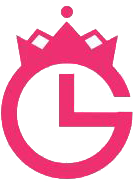




 滬公網安備31010802001143號
滬公網安備31010802001143號